W minioną niedzielę, podczas przesyłania kilku plików z komputera mojego przyjaciela na dysk flash USB, wystąpił błąd mówiący, że plik Ubuntu.vdi jest zbyt duży dla docelowego systemu plików . Pojemność mojego dysku flash USB wynosi 16 GB (rzeczywista pojemność to 14, 9 GB), a rozmiar pliku to zaledwie 6, 87 GB.
Kiedy otworzyłem właściwości dysku USB, aby sprawdzić dostępną ilość wolnego miejsca na dysku, zdałem sobie sprawę, że dysk USB został sformatowany w systemie plików FAT32 i to był powodem błędu.

Dla tych, którzy nie wiedzą, nie można przenieść pliku większego niż 4 GB na dysk sformatowany w systemie plików FAT32, nawet jeśli rzeczywista pojemność dysku przekracza 4 GB. Podczas próby przesłania pliku o rozmiarze większym niż 4 GB system Windows wyświetla plik „nazwa pliku” jest zbyt duży dla błędu docelowego systemu plików .
Mówiąc prościej, jeśli masz plik o nazwie XYZ o rozmiarze 5 GB i chcesz przenieść plik na dysk sformatowany w systemie plików FAT32, musisz albo podzielić wybrany plik na dwie części za pomocą oprogramowania do kompresji plików, albo sformatować dysk w System plików NTFS, aby móc przesłać plik.
Jeśli nie masz pewności, jak przekonwertować dysk z systemu plików FAT na NTFS, możesz to zrobić, postępując zgodnie z instrukcjami wymienionymi w jednej z dwóch metod.
Metoda 1:
Krok 1: Utwórz kopie zapasowe wszystkich ważnych plików z dysku USB, ponieważ wszystkie dane na dysku zostaną usunięte podczas konwersji systemu plików.
Krok 2: Otwórz komputer (ten komputer w systemie Windows 8.1), kliknij prawym przyciskiem myszy dysk USB, który chcesz przekonwertować na NTFS, a następnie kliknij Właściwości .

Krok 3: W oknie dialogowym Właściwości rozwiń menu rozwijane System plików, wybierz NTFS jako system plików, a następnie kliknij przycisk Start, aby rozpocząć formatowanie dysku w systemie NTFS. Po zakończeniu zobaczysz komunikat Formatuj kompletną wiadomość na ekranie.
Kliknij przycisk OK, gdy pojawi się okno dialogowe potwierdzenia.



Metoda 2: Formatowanie dysku w systemie plików NTFS za pomocą wiersza polecenia.
(Użyj tej metody, jeśli powyższa metoda nie działa)
Krok 1: Otwórz wiersz polecenia jako administrator. Jeśli korzystasz z systemu Windows 7, otwórz menu Start, wpisz CMD, a następnie naciśnij jednocześnie Ctrl + Shift + Enter, aby uruchomić wiersz polecenia jako administrator.

Jeśli korzystasz z systemu Windows 8 lub Windows 8.1, przejdź do ekranu Start, wpisz Wiersz polecenia, a następnie naciśnij jednocześnie Ctrl + Shift + Enter, aby otworzyć podniesiony wiersz polecenia. Sugerujemy, aby przejść przez nasze 4 sposoby otwierania wiersza polecenia jako administrator w przewodniku systemu Windows 8.1, aby uzyskać szczegółowe instrukcje.
Krok 2: Po uruchomieniu podwyższonego wiersza polecenia wpisz następujące polecenie i naciśnij klawisz Enter.
przekonwertuj X: / fs: ntfs / nosecurity
W powyższym poleceniu zastąp „X” literą dysku swojego napędu USB.


Po zakończeniu zobaczysz komunikat Zakończono konwersję . Zamknij wiersz polecenia. To jest to!
Interesujące może być także sformatowanie zewnętrznego dysku twardego w przewodniku systemu plików FAT32.
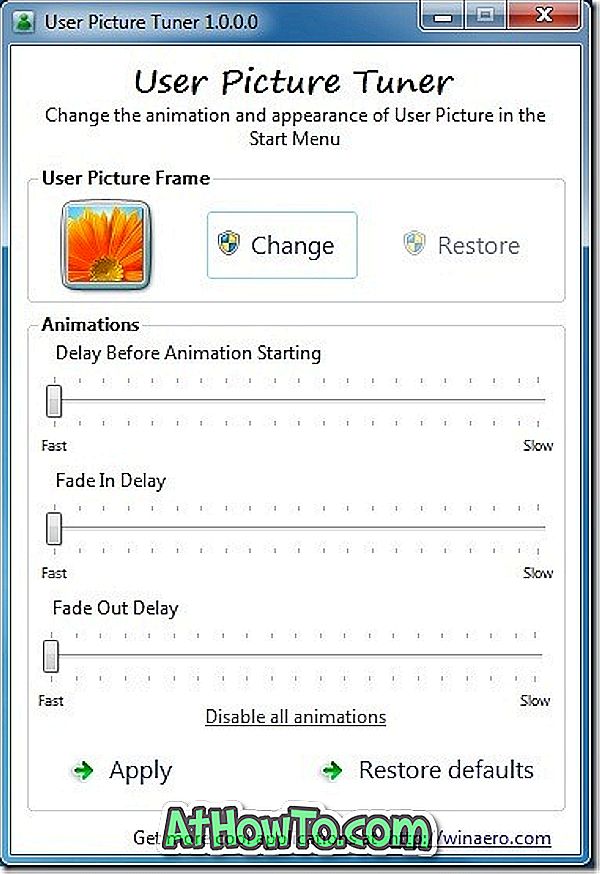

![Jak uzyskać interfejs Windows 8 Ribbon UI w Windows 7, Vista i XP Explorer [Dokładny wygląd interfejsu wstążki]](https://athowto.com/img/vista-tweaks/942/how-get-windows-8-ribbon-ui-windows-7.jpg)









